Win10下安装虚拟机提示Intel VT-x处于禁用状态的解决方法
更新日期:2023-10-20 12:11:58
来源:转载
手机扫码继续观看

我们在使用win10系统的时候有时候会需要安装到虚拟机的情况,可很多的用户们在询问安装虚拟机提示Intel VT-x处于禁用状态,这是怎么回事?下面就让本站来为用户们来介绍一下具体的解决方法吧。 ![]()
win10纯净版64位 V22H2 [电脑系统]
大小:4.84 GB 类别:其他版本 立即下载win10下安装虚拟机提示Intel VT-x处于禁用状态的解决方法
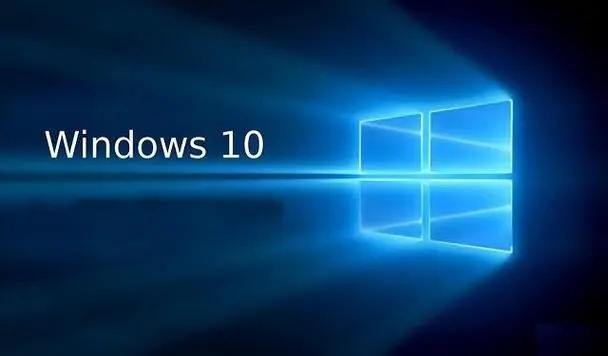
1、首先启动重新启动电脑,等待进入logo界面时按下del(不同的电脑进入bios热键不同,可以自行百度)键进入bios界面。
2、进入bios界面,点击上方菜单栏处的【Advanced】。
3、进入advanced界面,点击下方列表中的【CPU Configuration】。
4、进入CPU列表,找到【Intel Virtualization Technology】选项,点击回车选项。
5、该选项默认的是Disabled关闭状态,进入设置栏将Enabled勾选。
6、此时点击键盘上的F10选项,进行保存,在弹出的保存界面,点击YES保存,重启电脑。
7、重启完毕,打开虚拟机,重新安装win10系统即可,问题消失。
该文章是否有帮助到您?
常见问题
- monterey12.1正式版无法检测更新详情0次
- zui13更新计划详细介绍0次
- 优麒麟u盘安装详细教程0次
- 优麒麟和银河麒麟区别详细介绍0次
- monterey屏幕镜像使用教程0次
- monterey关闭sip教程0次
- 优麒麟操作系统详细评测0次
- monterey支持多设备互动吗详情0次
- 优麒麟中文设置教程0次
- monterey和bigsur区别详细介绍0次
系统下载排行
周
月
其他人正在下载
更多
安卓下载
更多
手机上观看
![]() 扫码手机上观看
扫码手机上观看
下一个:
U盘重装视频











